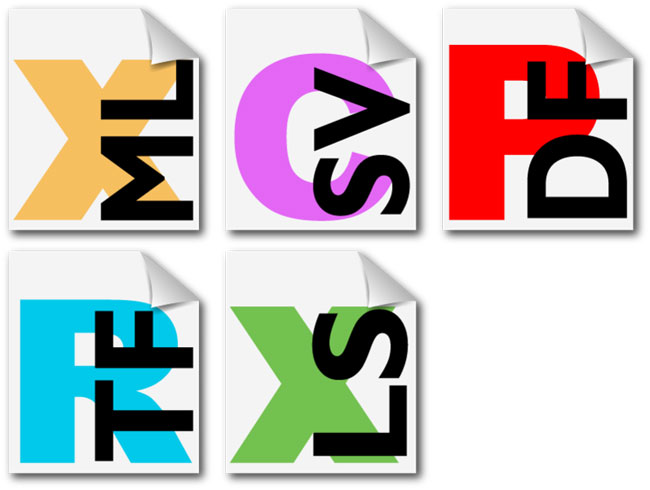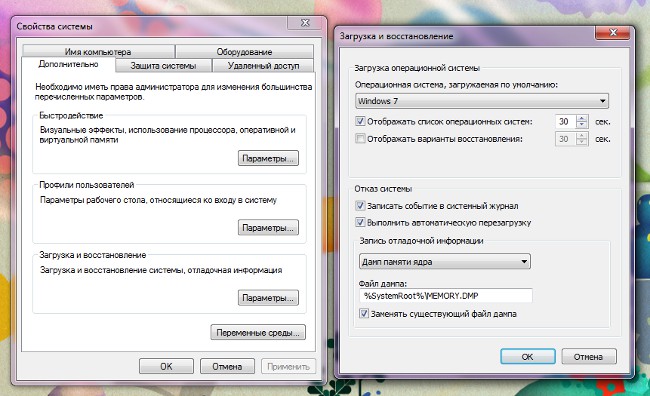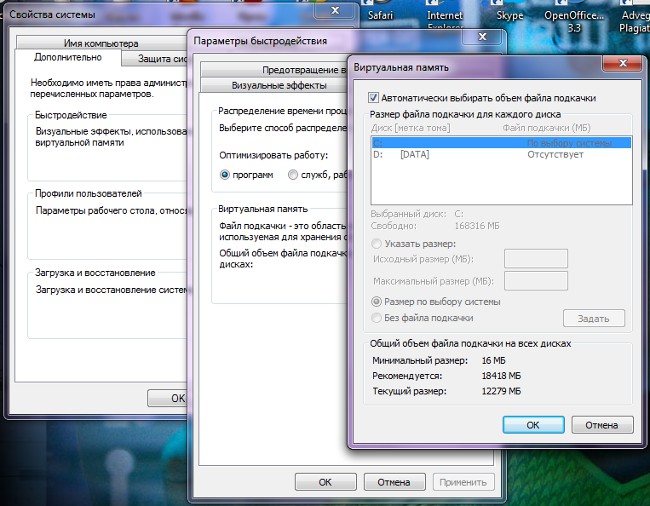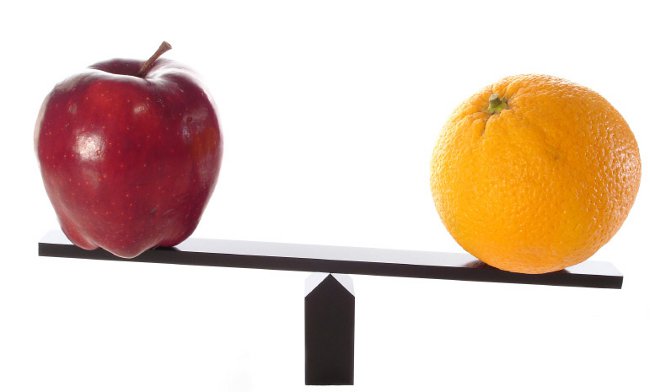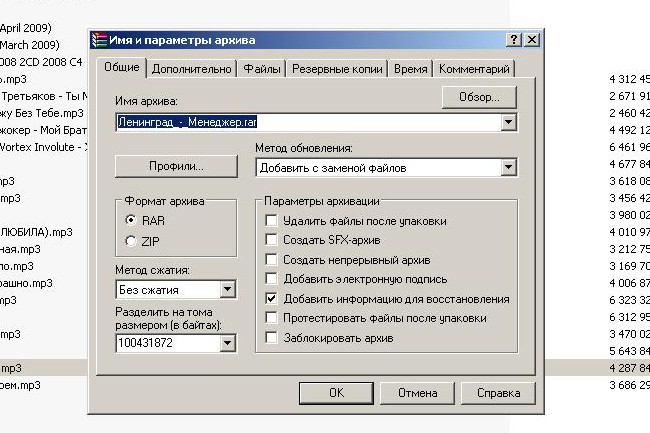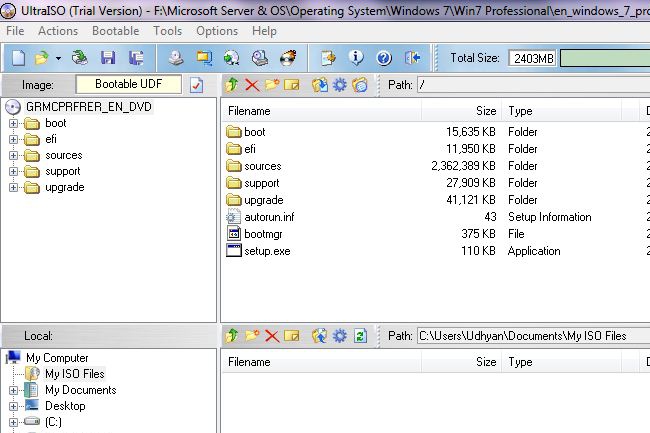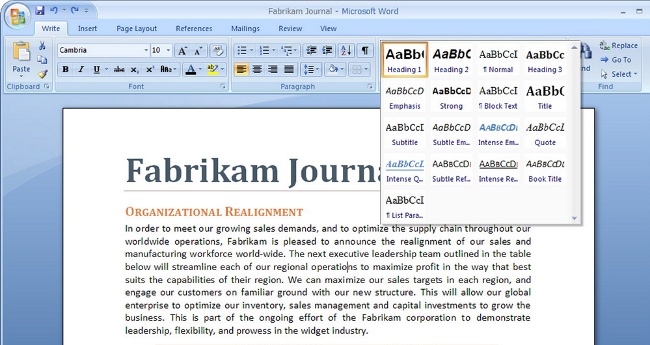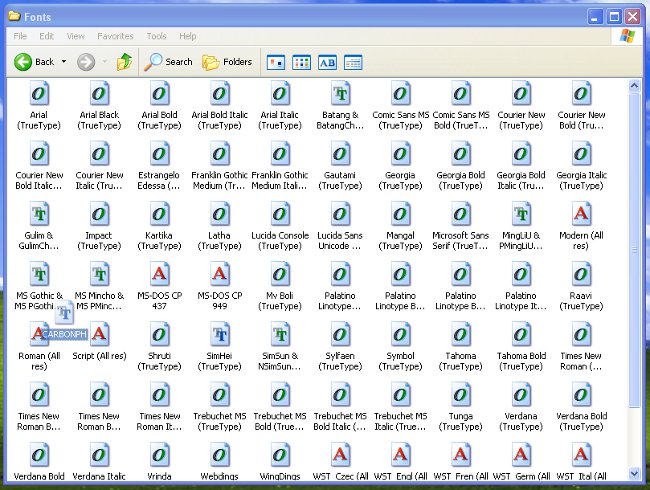Πώς να βρείτε το αρχείο hosts στα Windows 7, Vista, XP: όπου είναι το αρχείο hosts
 Πριν μιλήσετε για το πού θα βρείτε το αρχείο hosts,είναι απαραίτητο να καταλάβουμε τι είναι και γιατί χρειάζεται. Στην πραγματικότητα, είναι ένα έγγραφο κειμένου που περιέχει πληροφορίες σχετικά με τα ονόματα τομέα και τις διευθύνσεις IP τους.
Πριν μιλήσετε για το πού θα βρείτε το αρχείο hosts,είναι απαραίτητο να καταλάβουμε τι είναι και γιατί χρειάζεται. Στην πραγματικότητα, είναι ένα έγγραφο κειμένου που περιέχει πληροφορίες σχετικά με τα ονόματα τομέα και τις διευθύνσεις IP τους.
Και δεδομένου ότι το πρόγραμμα περιήγησης κατά τη σύνδεση σε οποιοδήποτεο πόρος αρχικά αναφέρεται σε κεντρικούς υπολογιστές και μόνο στη συνέχεια σε διακομιστές DNS, αλλά με την πραγματοποίηση αλλαγών σε αυτό το αρχείο μπορείτε να ελέγχετε την πρόσβαση σε διάφορους ιστότοπους από έναν συγκεκριμένο υπολογιστή.
Ειδικότερα, μπορεί να χρησιμοποιηθεί για να αρνηθεί την πρόσβασησε συγκεκριμένους ιστότοπους, απλώς αλλάζοντας την IP τους. Τις περισσότερες φορές, αυτό το τέχνασμα χρησιμοποιείται από τους δημιουργούς ιών, αλλά μπορείτε επίσης να το χρησιμοποιήσετε για δικούς σας σκοπούς.
Πού είναι το αρχείο φιλοξενίας στα Windows 8
Μετά την κυκλοφορία του Windows 8 λειτουργούν με το αρχείο hostsλίγο περίπλοκη - όταν κάνει αλλαγές που αφορούν την απαγόρευση πρόσβασης σε ιστότοπους, το σύστημα θα τις αγνοήσει. Οι προγραμματιστές της εταιρείας το έχουν κάνει έτσι ώστε να μην χρησιμοποιούνται από κυβερνοεγκληματίες και ιούς.
Για να το ανοίξετε για επεξεργασία, μπορείτε να μεταβείτε στο σημειωματάριο ή στο Notepad ++, κάντε κλικ στην επιλογή "Αρχείο / Άνοιγμα" και εισαγάγετε τη διεύθυνση C: WindowsSystem32Driversetchosts. Στο παράθυρο που ανοίγει, πρέπει να εγκαταστήσετετην επιλογή "Όλα τα αρχεία". Προκειμένου οι αλλαγές που κάνετε σε αυτό να λειτουργούν σωστά, πρέπει να απενεργοποιήσετε την παρακολούθηση αυτού του αρχείου στις ρυθμίσεις του Windows Defender.
Τρόπος εύρεσης του αρχείου hosts στα Windows 7 (Windows Seven)
Τις περισσότερες φορές, για να βρείτε οικοδεσπότες στα Windows 7, πρέπει απλά να πάτε στη διεύθυνση C: WindowsSystem32Drivers, και στη συνέχεια επιλέξτε το φάκελο κ.λπ., όπου βρίσκεται επίσης. Ωστόσο, σε ορισμένες περιπτώσεις ενδέχεται να μην εμφανιστεί εκεί, ο λόγος μπορεί να είναι ότι οι φάκελοι του συστήματος είναι κρυμμένοι στον υπολογιστή σας από προεπιλογή.
Προκειμένου να γίνουν ορατά,στην επάνω γραμμή μενού, βρείτε το στοιχείο "Εργαλεία", επιλέξτε τη γραμμή "Ιδιότητες φακέλου" σε αυτήν και, στη συνέχεια, κάντε κλικ στην καρτέλα "Προβολή" στο εμφανιζόμενο παράθυρο. Εδώ μπορείτε ήδη να αφαιρέσετε το σημάδι επιλογής ενάντια στην απαιτούμενη παράμετρο και αντίστροφα - σημειώστε το σημείο σχετικά με την ανάγκη εμφάνισης κρυφών αρχείων και φακέλων.

Θέση αρχείου κεντρικού υπολογιστή στα Windows XP
Στο λειτουργικό σύστημα Windows XP, όπως και σε περισσότερανεότερες εκδόσεις, αυτό το αρχείο βρίσκεται στη μονάδα συστήματος C σε ένα φάκελο με άλλα αρχεία συστήματος και προγράμματα οδήγησης. Δηλαδή, αν θέλετε να το βρείτε, τότε απλά πρέπει να κάνετε όλες τις ενέργειες που περιγράφονται παραπάνω και πηγαίνετε στη διεύθυνση C: WindowsSystem32Driversetc. Κατά κανόνα, δεν προκύπτουν προβλήματα με αυτήν την έκδοση του συστήματος, και οι κεντρικοί υπολογιστές βρίσκονται εκεί όπου υποτίθεται.
Πού είναι το αρχείο φιλοξενίας στα Windows Vista
Για να ανοίξετε αυτό το αρχείο σε αυτόλειτουργικό σύστημα, μπορείτε να χρησιμοποιήσετε διάφορους τρόπους. Έτσι, για παράδειγμα, μπορείτε να χρησιμοποιήσετε το Σημειωματάριο και χρησιμοποιώντας το μενού "Αρχείο", για να φτάσετε με το χέρι στη διεύθυνση που αναφέρθηκε παραπάνω. Ή μπορείτε απλά να το αντιγράψετε και να το επικολλήσετε στη γραμμή διευθύνσεων που εμφανίζεται όταν κάνετε κλικ στο "Αρχείο / Άνοιγμα", έτσι θα είναι πολύ πιο εύκολη και ταχύτερη.
Τι γίνεται αν δεν υπάρχει αρχείο φιλοξενουμένων;
Σε περίπτωση που δεν είναι στη θέση του, μπορείτεπροσπαθήστε να εκτελέσετε τις ενέργειες που περιγράφονται παραπάνω και επίσης να προσπαθήσετε να το βρείτε χρησιμοποιώντας μια τυπική αναζήτηση. Θα πρέπει να σημειωθεί ότι στην περίπτωση της αναζήτησης, θα πρέπει να σημειωθεί η παράμετρος "αναζήτηση σε κρυφά αρχεία και φακέλους".
Επιπλέον, μπορείτε απλά να κατεβάσετε κεντρικούς υπολογιστέςΣτο Διαδίκτυο, όπου, όπως γνωρίζετε, μπορείτε να βρείτε οτιδήποτε θέλετε. Μπορείτε επίσης να χρησιμοποιήσετε αυτήν τη μέθοδο εάν κάνατε λάθη στο αρχείο προέλευσης κατά την επίλυση προβλημάτων, τα οποία δεν μπορείτε να εξαλείψετε. Απλά πρέπει να αντιγράψετε τις πληροφορίες από το ληφθέν αρχείο, στο οποίο παρατίθεται "Από προεπιλογή" και να το αντικαταστήσετε με όλα όσα υπάρχουν.
Συντάκτης: Κατερίνα Σεργκένο